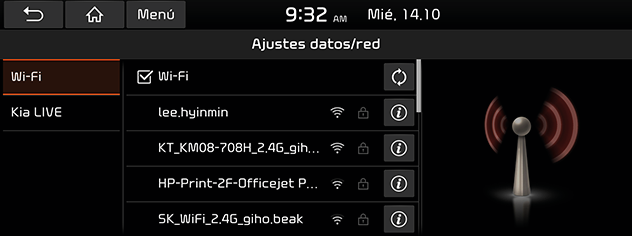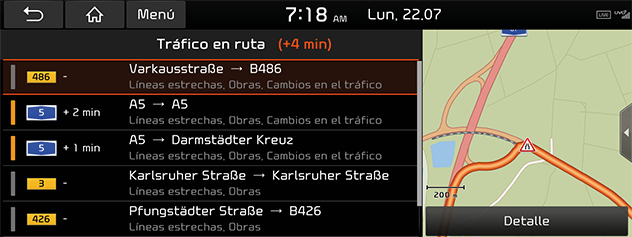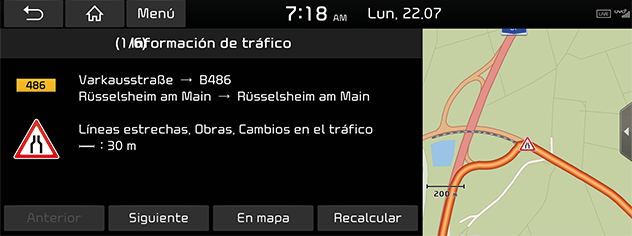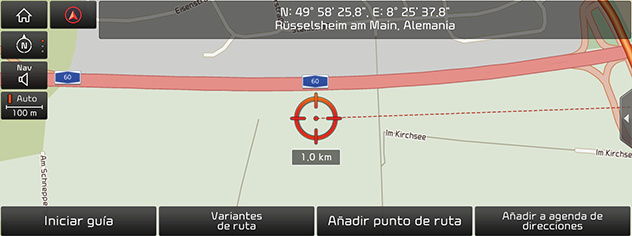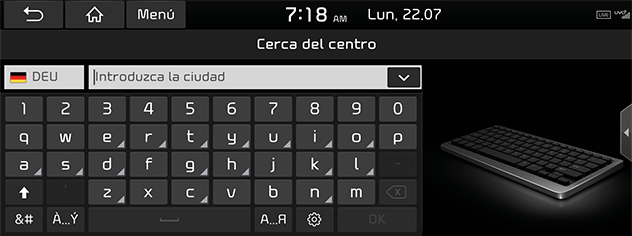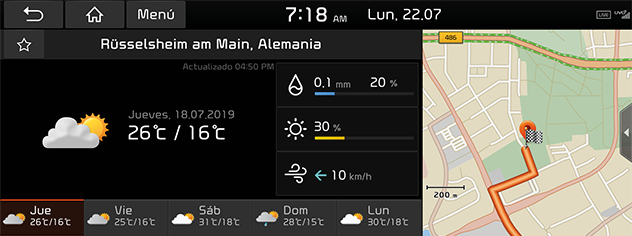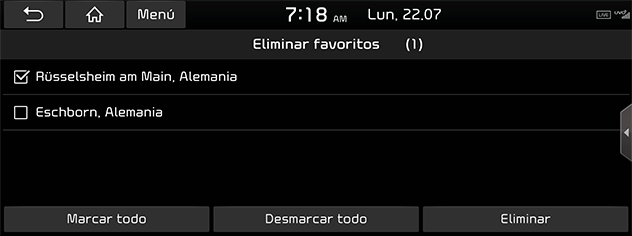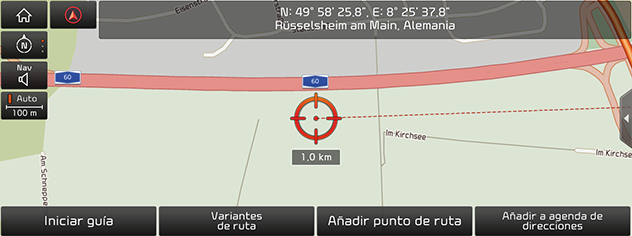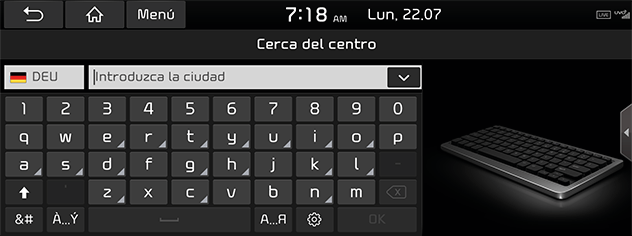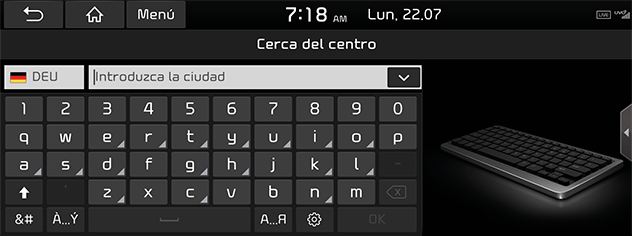Antes de utilizar los servicios conectados
¿Qué son los servicios conectados?
Los servicios conectados utilizan el servicio TomTom LIVE para permitir a los usuarios recibir información adicional en el sistema de navegación de su vehículo a través de la red de telefonía móvil.
Información de tráfico
Ofrece la información de tráfico más precisa cada dos minutos. Si configura el destino, puede que se le recomiende volver a calcular la ruta según las condiciones del tráfico.
Estaciones de carga en vivo / Estaciones de serv. en vivo
Proporciona resultados de búsquedas de estaciones de recarga eléctrica o repostaje de combustible de vehículos basados en información de localización en tiempo real.
Aparc. en vivo
Proporciona información de aparcamientos, y proporciona información de aparcamientos de las principales ciudades europeas del mapa.
PDI en vivo
Proporciona resultados de búsquedas de POI basados en información de localización en tiempo real.
Meteorología
Proporciona información meteorológica y previsiones para cinco días, y proporciona información meteorológica de las principales ciudades europeas del mapa.
Conexión del teléfono para usar los servicios conectados
- Active una zona Wi-Fi en su teléfono móvil y busque redes Wi-Fi. (Para obtener información detallada, consulte el manual de usuario del teléfono móvil).
|
,Nota |
|
La creación de una zona Wi-Fi puede suponer cargos adicionales por datos, en función de su plan de datos, particularmente en itinerancia. La batería del teléfono puede agotarse rápidamente; por lo tanto, puede resultar útil cargar el teléfono mientras utilice los servicios conectados. |
- Pulse [SETUP] > [Datos/red].
- Pulse [Wi-Fi]. Algunas funciones e imágenes pueden ser distintas del producto real según el modelo, las opciones y el país.
|
|
- Pulse [Wi-Fi]. Seleccione la red deseada. (Si desea conectar manualmente la red Wi-Fi, pulse [Añadir red Wi-Fi]. En concreto, puede conectar una red Wi-Fi oculta).
|
,Nota |
|
Cuando conecte la red por primera vez, se mostrará la pantalla de aviso de intercambio de información. Lea el aviso detenidamente y, a continuación, pulse [Activar]. |
Información de tráfico
La información actualizada de los sucesos de tráfico/carretera se muestra básicamente en la lista de información de tráfico. Esta función puede no reflejarse, en función de las condiciones.
- Pulse [
 ] > [Kia LIVE] > [Información de tráfico].
] > [Kia LIVE] > [Información de tráfico].
|
|
- Se muestra solo cuando hay información de tráfico en la ruta tras configurar una ruta.
- El tiempo total de retraso se mostrará en el título. Puede ser diferente de la suma de todos los tiempos de retraso debido al redondeo.
- Seleccione los elementos deseados.
|
|
- [Anterior]/[Siguiente]: alterna entre diferentes sucesos de tráfico.
- [En mapa]: muestra la pantalla del mapa correspondiente a la zona seleccionada.
- [Recalcular]: vuelve a calcular la ruta y refleja la información de tráfico.
PDI en vivo
Puede configurar un POI como destino con diferentes métodos de búsqueda.
Búsqueda de POI por [Cerca de la posición actual] o [Cerca del destino]
- Pulse [
 ] > [Kia LIVE] > [PDI en vivo].
] > [Kia LIVE] > [PDI en vivo].
|
|
- Introduzca el nombre del POI (punto de interés) deseado y pulse [OK].
- Pulse [Cerca de la posición actual] o [Cerca del destino].
- [Cerca de la posición actual]: busca el POI cerca de la posición del vehículo.
- [Cerca del destino]: busca el POI cerca del destino seleccionado.
- Seleccione el destino deseado.
- Siga el paso 3 de la sección "Búsqueda de direcciones".
Búsqueda de POI por [Cerca del cursor]
- Pulse prolongadamente la zona del mapa deseada. El punto seleccionado se centrará en la pantalla y se mostrará la marca de desplazamiento.
|
|
- Pulse [
 ] > [Kia LIVE] > [PDI en vivo].
] > [Kia LIVE] > [PDI en vivo]. - Introduzca el nombre del POI (punto de interés) deseado y pulse [OK].
- Pulse [Cerca del cursor]: busca el POI cerca de la posición de la marca de desplazamiento.
- Seleccione el destino deseado.
- Siga el paso 3 de la sección "Búsqueda de direcciones".
Búsqueda de POI por [Cerca del centro]
- Pulse [
 ] > [Kia LIVE] > [PDI en vivo].
] > [Kia LIVE] > [PDI en vivo].
|
|
- Introduzca el nombre del POI (punto de interés) deseado y pulse [OK].
- Pulse [Cerca del centro].
- Introduzca el nombre de la ciudad deseada y pulse [OK].
- Seleccione el destino deseado.
- Siga el paso 3 de la sección "Búsqueda de direcciones".
Meteorología
Proporciona la previsión meteorológica para los siguientes días, incluido el día actual, para la posición actual y el destino.
- Pulse [
 ] > [Kia LIVE] > [Meteorología] > [Ubicación actual] o [Destino].
] > [Kia LIVE] > [Meteorología] > [Ubicación actual] o [Destino].
|
|
- [Ubicación actual]: muestra información meteorológica para su posición actual.
- [Destino]: muestra información meteorológica para su destino.
- Pulse la lista deseada para obtener más información meteorológica.
Configuración de favoritos
Si sus localizaciones favoritas ya se han guardado en el menú [Favoritos], puede comprobar fácilmente la información meteorológica para sus localizaciones favoritas.
Pulse [![]() ] > [Kia LIVE] > [Meteorología] > [Favoritos].
] > [Kia LIVE] > [Meteorología] > [Favoritos].
|
|
|
,Nota |
|
También puede añadir la posición actual o el destino como favoritos. Pulse [ |
Eliminación de favoritos
- Pulse [
 ] > [Kia LIVE] > [Meteorología] > [Favoritos] > [Menú] > [Eliminar].
] > [Kia LIVE] > [Meteorología] > [Favoritos] > [Menú] > [Eliminar].
|
|
- Seleccione el elemento deseado y, a continuación, pulse [Eliminar] > [Sí].
- [Marcar todo]: marca todos los elementos.
- [Desmarcar todo]: desmarca todos los elementos.
|
,Nota |
|
También puede eliminar los favoritos en el menú [Favoritos]. Pulse [ |
Aparc. en vivo
Puede configurar un aparcamiento como destino mediante el uso de diferentes métodos de búsqueda. Para establecer la configuración de la opción de búsqueda avanzada, pulse [Tipo].
Proporciona información de aparcamientos, y proporciona información de aparcamientos de las principales ciudades europeas del mapa.
Búsqueda de aparcamiento por [Cerca de la posición actual] o [Cerca del destino]
- Pulse [
 ] > [Kia LIVE] > [Aparc. en vivo].
] > [Kia LIVE] > [Aparc. en vivo]. - Pulse [Cerca de la posición actual] o [Cerca del destino].
- [Cerca de la posición actual]: busca el aparcamiento cerca de la posición del vehículo.
- [Cerca del destino]: busca el aparcamiento cerca del destino seleccionado.
- Seleccione el destino deseado.
- Siga el paso 3 de la sección "Búsqueda de direcciones".
Búsqueda de aparcamiento por [Cerca del cursor]
- Pulse prolongadamente la zona del mapa deseada. El punto seleccionado se centrará en la pantalla y se mostrará la marca de desplazamiento.
|
|
- Pulse [
 ] > [Kia LIVE] > [Aparc. en vivo] > [Cerca del cursor].
] > [Kia LIVE] > [Aparc. en vivo] > [Cerca del cursor]. - Seleccione el destino deseado.
- Siga el paso 3 de la sección "Búsqueda de direcciones".
Búsqueda de aparcamiento por [Cerca del centro]
- Pulse [
 ] > [Kia LIVE] > [Aparc. en vivo] > [Cerca del centro].
] > [Kia LIVE] > [Aparc. en vivo] > [Cerca del centro].
|
|
- Introduzca el nombre de la ciudad deseada y pulse [OK].
- Seleccione el destino deseado.
- Siga el paso 3 de la sección "Búsqueda de direcciones".
Estaciones de carga en vivo (Estaciones de serv. en vivo)
Puede configurar una estación de carga eléctrica de vehículos como destino mediante el uso de diferentes métodos de búsqueda.
Búsqueda de estación de carga (estac. de serv.) por [Cerca de la posición actual] o [Cerca del destino]
- Pulse [
 ] > [Kia LIVE] > [Estaciones de carga en vivo] o [Estaciones de serv. en vivo].
] > [Kia LIVE] > [Estaciones de carga en vivo] o [Estaciones de serv. en vivo]. - Pulse [Cerca de la posición actual] o [Cerca del destino].
- [Cerca de la posición actual]: busca estaciones de carga eléctrica de vehículos cerca de la posición del vehículo.
- [Cerca del destino]: busca estaciones de carga eléctrica de vehículos cerca del destino seleccionado.
- Seleccione el destino deseado.
- Siga el paso 3 de la sección "Búsqueda de direcciones".
Búsqueda de estación de carga (estac. de serv.) por [Cerca del cursor]
- Pulse prolongadamente la zona del mapa deseada. El punto seleccionado se centrará en la pantalla y se mostrará la marca de desplazamiento.
|
|
- Pulse [
 ] > [Kia LIVE] > [Estaciones de carga en vivo] o [Estaciones de serv. en vivo] > [Cerca del cursor].
] > [Kia LIVE] > [Estaciones de carga en vivo] o [Estaciones de serv. en vivo] > [Cerca del cursor]. - Seleccione el destino deseado.
- Siga el paso 3 de la sección "Búsqueda de direcciones".
Búsqueda de estación de carga (estac. de serv.) por [Cerca del centro]
- Pulse [
 ] > [Kia LIVE] > [Estaciones de carga en vivo] o [Estaciones de serv. en vivo] > [Cerca del centro].
] > [Kia LIVE] > [Estaciones de carga en vivo] o [Estaciones de serv. en vivo] > [Cerca del centro].
|
|
- Introduzca el nombre de la ciudad deseada y pulse [OK].
- Seleccione el destino deseado.
- Siga el paso 3 de la sección "Búsqueda de direcciones".
Estación de carga (Solo vehículos eléctricos)
- Pulse [NAV] > [Estación de carga].
|
|
- Pulse [Fecha], [Nombre] o [Categoría] para organizar la lista por orden de fecha, nombre o categoría.
- Pulse [] para ir al menú [Estaciones de carga en vivo].

- Pulse el elemento deseado en la lista.
- Siga el paso 3 de la sección "Búsqueda de direcciones".
Disponibilidad de servicios conectados por país
("SÍ": disponible/"NO": no disponible)
|
Código ISO |
País/territorio |
Tráfico |
Meteorología |
|
AD |
Andorra |
SÍ |
SÍ |
|
AL |
Albania |
NO |
SÍ |
|
AT |
Austria |
SÍ |
SÍ |
|
BA |
Bosnia-Herzegovina |
NO |
SÍ |
|
BE |
Bélgica |
SÍ |
SÍ |
|
BG |
Bulgaria |
NO |
SÍ |
|
BY |
Bielorrusia |
NO |
SÍ |
|
CH |
Suiza |
SÍ |
SÍ |
|
CZ |
República Checa |
SÍ |
SÍ |
|
DE |
Alemania |
SÍ |
SÍ |
|
DK |
Dinamarca |
SÍ |
SÍ |
|
EE |
Estonia |
NO |
SÍ |
|
ES |
España |
SÍ |
SÍ |
|
FI |
Finlandia |
SÍ |
SÍ |
|
FR |
Francia |
SÍ |
SÍ |
|
GB |
Reino Unido |
SÍ |
SÍ |
|
GI |
Gibraltar |
SÍ |
SÍ |
|
GR |
Grecia |
SÍ |
SÍ |
|
HR |
Croacia |
NO |
SÍ |
|
HU |
Hungría |
SÍ |
SÍ |
|
IE |
Irlanda |
SÍ |
SÍ |
|
IS |
Islandia |
NO |
SÍ |
|
IT |
Italia |
SÍ |
SÍ |
|
LI |
Liechtenstein |
SÍ |
SÍ |
|
LT |
Lituania |
NO |
SÍ |
|
LU |
Luxemburgo |
SÍ |
SÍ |
|
LV |
Letonia |
NO |
SÍ |
|
MC |
Mónaco |
SÍ |
SÍ |
|
MD |
Moldavia |
NO |
SÍ |
|
ME |
Montenegro |
NO |
SÍ |
|
MK |
Macedonia |
NO |
SÍ |
|
NL |
Países Bajos |
SÍ |
SÍ |
|
NO |
Noruega |
SÍ |
SÍ |
|
PL |
Polonia |
SÍ |
SÍ |
|
PT |
Portugal |
SÍ |
SÍ |
|
RO |
Rumanía |
NO |
SÍ |
|
RS |
Serbia |
NO |
SÍ |
|
RU |
Rusia |
SÍ |
SÍ |
|
SE |
Suecia |
SÍ |
SÍ |
|
SI |
Eslovenia |
NO |
SÍ |
|
SK |
Eslovaquia |
SÍ |
SÍ |
|
SM |
San Marino |
SÍ |
SÍ |
|
TR |
Turquía |
SÍ |
SÍ |
|
UA |
Ucrania |
NO |
SÍ |
|
VA |
Ciudad del Vaticano |
SÍ |
SÍ |
|
Código ISO |
País/territorio |
Alertas de cámaras |
POI en directo |
|
AD |
Andorra |
SÍ |
SÍ |
|
AL |
Albania |
NO |
NO |
|
AT |
Austria |
SÍ |
SÍ |
|
BA |
Bosnia-Herzegovina |
NO |
NO |
|
BE |
Bélgica |
SÍ |
SÍ |
|
BG |
Bulgaria |
SÍ |
SÍ |
|
BY |
Bielorrusia |
NO |
NO |
|
CH |
Suiza |
NO |
SÍ |
|
CZ |
República Checa |
SÍ |
SÍ |
|
DE |
Alemania |
SÍ |
SÍ |
|
DK |
Dinamarca |
SÍ |
SÍ |
|
EE |
Estonia |
SÍ |
SÍ |
|
ES |
España |
SÍ |
SÍ |
|
FI |
Finlandia |
SÍ |
SÍ |
|
FR |
Francia |
SÍ |
SÍ |
|
GB |
Reino Unido |
SÍ |
SÍ |
|
GI |
Gibraltar |
SÍ |
SÍ |
|
GR |
Grecia |
SÍ |
NO |
|
HR |
Croacia |
SÍ |
SÍ |
|
HU |
Hungría |
SÍ |
SÍ |
|
IE |
Irlanda |
SÍ |
SÍ |
|
IS |
Islandia |
NO |
SÍ |
|
IT |
Italia |
SÍ |
SÍ |
|
LI |
Liechtenstein |
NO |
SÍ |
|
LT |
Lituania |
SÍ |
SÍ |
|
LU |
Luxemburgo |
SÍ |
SÍ |
|
LV |
Letonia |
SÍ |
SÍ |
|
MC |
Mónaco |
SÍ |
SÍ |
|
MD |
Moldavia |
NO |
NO |
|
ME |
Montenegro |
NO |
SÍ |
|
MK |
Macedonia |
NO |
NO |
|
NL |
Países Bajos |
SÍ |
SÍ |
|
NO |
Noruega |
SÍ |
SÍ |
|
PL |
Polonia |
SÍ |
SÍ |
|
PT |
Portugal |
SÍ |
SÍ |
|
RO |
Rumanía |
SÍ |
SÍ |
|
RS |
Serbia |
SÍ |
SÍ |
|
RU |
Rusia |
SÍ |
SÍ |
|
SE |
Suecia |
SÍ |
SÍ |
|
SI |
Eslovenia |
SÍ |
SÍ |
|
SK |
Eslovaquia |
SÍ |
SÍ |
|
SM |
San Marino |
SÍ |
SÍ |
|
TR |
Turquía |
NO |
SÍ |
|
UA |
Ucrania |
SÍ |
SÍ |
|
VA |
Ciudad del Vaticano |
SÍ |
SÍ |
|
,Nota |
|